Mebre ye Ders Eklemesi yapmak için üst kısımda bulunan "+" ikonu ile “Ders Ekle” butonuna tıklayınız. Gelen pencerede “Ders adı”: kısmına dersin adını “Kısa Adı”: kısmına dersin kısa adını “Haftalık Ders Saati”: kısmına dersin haftalık saatini, “Yerleşim Biçimi”: kısmına ise dersin programa nasıl yerleşmesini istiyorsanız onu yazınız. Yerleşim Biçimi Örnekleri: Ders 4 Saat ise Yerleşim Biçimi 2+2, veya 2+1+1, veya 3+2, veya 1+1+1+1 şeklindedir. Yerleşim biçimi Rakamları büyük rakamdan küçüğe doğru yazılmalıdır. Ardından alt kısımda bulunan KAYDET tuşu ile dersi kaydedilmiş oluruz okulda okutulan tüm dersler bu yöntem ile Mebre sistemine kaydedilir. Örneğin 3+2 doğru yazım şekli, 2+3 Hatalı yazım şeklidir. Ders kayıt ekranı örneği görseldeki gibidir. Kaydedilen dersin üzerinde bir değişiklik yapmak istenir ise dersin üzerinde çift tıklayıp ilgili düzeltmeleri yaptıktan sonra tekrar KAYDET tuşu ile düzeltme işlemini tamamlamış olursunuz.
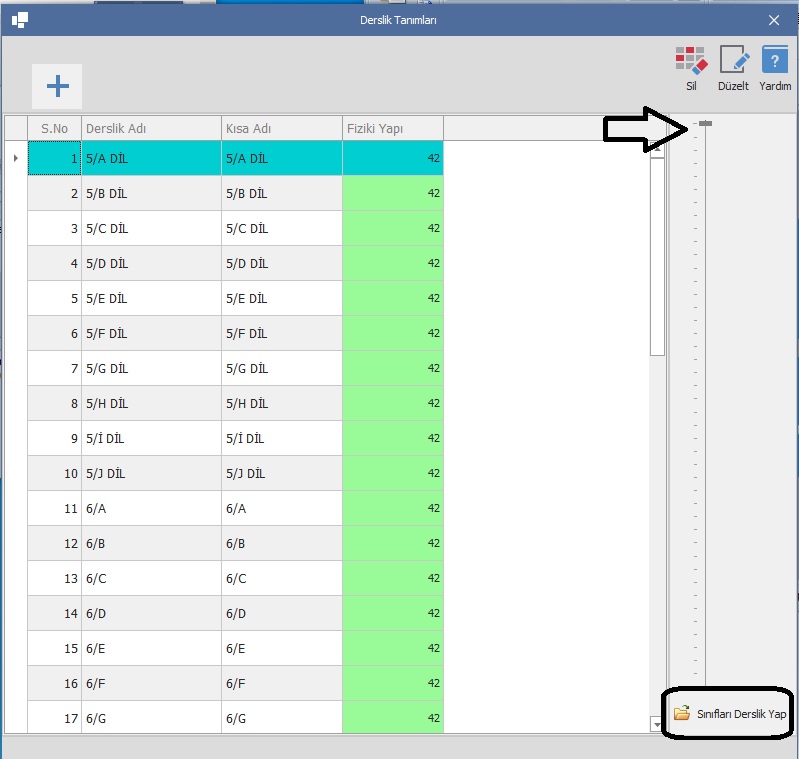
Mebre sistemine derslik girişi için üst kısımda bulunan “Derslik Ekle” butonuna tıklayıp derslik adını ve kısa adını yazıp KAYDET tuşu ile dersliği hızlı kayıt edebilirsiniz. Düzeltme için üzerinde çift tıklayıp ilgili düzeltmeleri yapabilirsiniz. Eğer sınıflar penceresinde kayıtlı olan sınıfları derslik olarak kaydetmek isterseniz alt kısımda bulunan “Sınıfları Derslik Yap” butonu ile sınıflar kısmındaki kayıtlı tüm sınıflarıderslik olarak kayıt etmiş olursunuz
Ortak sınav kullanıcıları derslikleri kayıt ettikten sonra dersliğin üzerinde çift tıklayıp gelen pencerede “Fiziki Yapı” kısmına tıklayıp bu derslikte bulunan sıralar çiftli ise Çiftli oturma düzeni sıralar tekli ise Tekli oturma düzeni seçilir. Çiftli oturma düzeni seçilmesi durumunda “Yan yana Kaç Öğrenci var” satırı 2 nin katları şeklinde doldurulmalıdır. Tekli rakam yazılmamalıdır. (Yazılmayacak rakamlar1-3-5-7 gibi). Kapatma yapmak istediğiniz kutucuğa tıklayıp “K” harfi ile (Kırmızı) kapatabilir Tekrar “K” harfi ile açabilirsiniz.
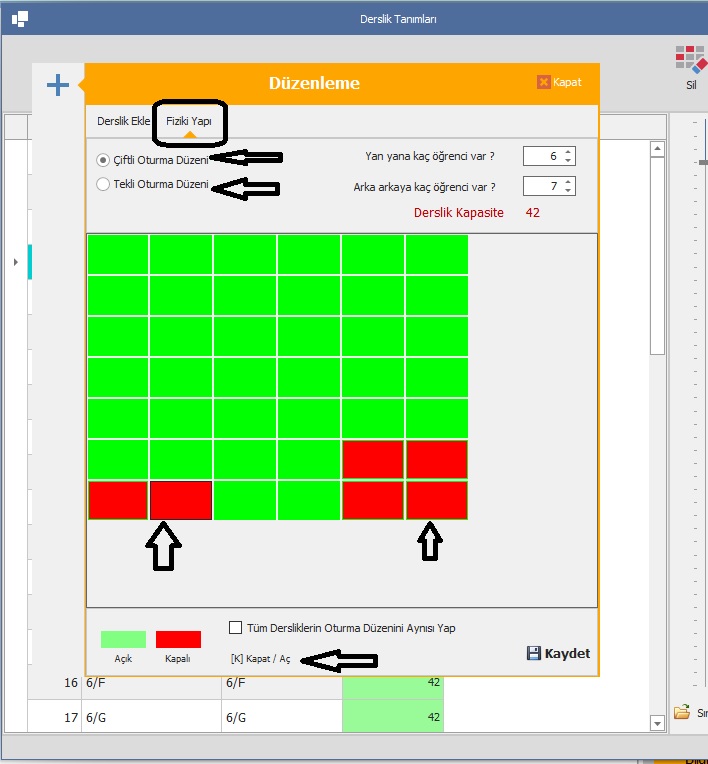
Anlatım Videosu için TIKLAYINIZ...